Ospito una riunione online su WebEx e utilizzo WebEx Recorder per registrare in ARF. Quando riproduco la registrazione, trovo scomodo giocare con il suo lettore di registrazione di rete sul mio computer Windows. Posso convertire i file ARF in MP4 per guardarli sul mio iPhone?
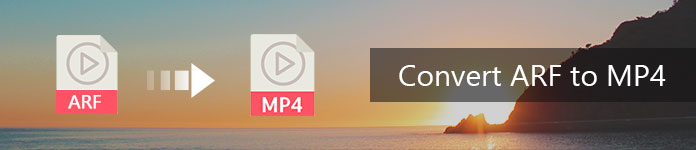
Converti ARF in MP4
Come utente WebEx, avrai familiarità con le applicazioni di riunione online, web conferencing e videoconferenza. Quando si avvia una riunione online per la formazione online, è possibile utilizzare la registrazione basata sulla rete WebEx per registrare l'intero processo per la riproduzione. E le registrazioni verranno archiviate automaticamente nel server WebEx. Se registri e scarichi solo le registrazioni da WebEx su PC, i file scaricati verranno mantenuti come ARF (formato di registrazione avanzata WebEx), che sono diversi dai file WRF (formato di registrazione WebEx) (durante la sessione WebEx, esegui e modifichi registrazioni da soli.). Si noti che ogni account host WebEx include solo 500 MB di spazio di archiviazione in modo da poter scaricare le registrazioni sul PC. È possibile utilizzare WebEx Network Recording Player per aprire direttamente il file ARF sul computer Windows o Mac. Ma non è possibile importare il file ARF in Adobe Premier per la modifica o la riproduzione di file ARF su VLC, Windows Media Player, QuickTime, ecc.
Considerando la chiusura del file ARF al player o all'editor esterno, devi convertire i file ARF in altri formati come MP4 per facilitare la modifica e la riproduzione. In realtà, WebEx ha offerto agli utenti il convertitore video gratuito da ARF a MP4, Network Recording Player. Continua a leggere per convertire i file ARF in MP4. Per la conversione da ARF a WMV, puoi fare riferimento a questo articolo: 4 metodi utili per convertire ARF in WMV.
Dopo aver terminato una riunione online, è possibile trovare i file ARF registrati sul server WebEx. Devi prima scaricarlo sul tuo PC e poi convertire i file ARF in MP4 come preferisci.
Passo 1 Vai al sito: https://www.webex.com/e accedi al tuo account WebEx.
Passo 2 Fai clic su "WebEx personale"> "File personale"> "Registrazioni personali" per trovare l'elenco di registrazioni. Dove troverai il tuo tipo di servizio collega la registrazione creata con meeting, eventi o formazione.
Passo 3 Passare al tipo di registrazione desiderato e fare clic su di esso per visualizzare tutti i file ARF di registrazione tra. Fai clic sull'elenco a discesa nell'icona (![]() ) di triangolare invertita, selezionare "Download" per scaricare i file ARF.
) di triangolare invertita, selezionare "Download" per scaricare i file ARF.
Dopo aver scaricato i file ARF registrati WebEx sul tuo computer, puoi avviare WebEx Network Recording Player (accedi all'account WebEx, trova i tuoi "Aggiornamenti", scegli una registrazione e fai clic su di essa, fai clic sul pulsante "Riproduci" nella finestra a destra per riprodurre ARF video. Se è la prima volta che si esegue il lettore ARF WebEx, verrà ricordato di scaricare il lettore ARF.). Dovresti essere informato che solo il computer Windows ti consente di utilizzare il suo convertitore video e il Mac viene rifiutato.
Passo 1 Aggiungi file ARF a Network Recording Player
Fai clic su "File"> "Apri" per importare il tuo file ARF in Network Recording Player. Non può caricare in batch file ARF o convertire in batch file ARF in MP4.
Passo 2 Converti ARF in MP4
Fai clic su "File"> "Converti formato". Qui ti vengono dati tre formati opzionali, WMV, SWF e MP4 come riferimento, scegli il formato MP4 e imposta la posizione salvata, la qualità video, per convertire i file ARF ora o in un orario programmato come preferisci.
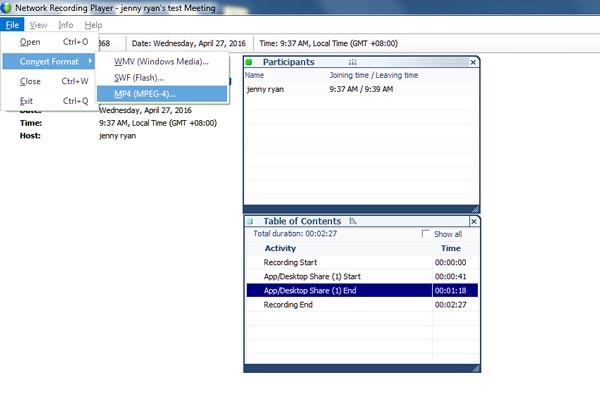
Il tempo di conversione da ARF a MP4 dipende dalle dimensioni della registrazione originale e dalla connessione Internet. Hai solo bisogno di pazientemente per trovare il file MP4 convertito.
WebEx Network Recording Player riconosce solo il suo file ARF o WRF, se hai bisogno di convertire i tuoi video in HD MP4, 4K MP4 e convertire ARF in MP3 per la riproduzione su più dispositivi portatili, devi convertire i tuoi video due volte con un terzo- strumento di conversione di parti dopo aver utilizzato WebEx Player.
Dal metodo sopra, saprai che per ottenere un file di registrazione della riunione MP4, devi registrare, scaricare e convertire in MP4. Complicato, vero? Ecco un modo semplice per ottenere un file MP4 con tre passaggi Screen Recorder. Aiseesoft Screen Recorder ha la capacità di catturare qualsiasi attività su computer Mac o Windows. Può aiutarti a registrare un buon videogioco, una chiamata Skype e altro ancora. Durante la registrazione dello schermo, puoi modificare video/istantanee e disegnare nuove etichette per il file di output.
Passo 1 Installa e avvia Screen Recorder sul computer
Scarica Screen Recorder, installalo e avvialo sul tuo PC. Seleziona "Screen Recorder".
Passo 2 Scegli l'area di registrazione che desideri registrare
Scegli lo schermo intero o personalizza l'area, attiva l'audio del sistema e l'audio del microfono. Fai clic su "Impostazioni"> "Uscita" e scegli il formato MP4 per il salvataggio.
Passo 3 Registrare la riunione ARF WebEx come MP4
Dopo aver effettuato tutti i preparativi, è possibile avviare la riunione WebEx, fare clic su "REC" su Screen Recorder per iniziare a registrare la riunione online.
Dopo aver terminato la riunione, fai clic sul pulsante di arresto di Screen Recorder per interrompere la registrazione e una finestra pop-up ti consentirà di visualizzare in anteprima il contenuto della riunione registrata. Dopo aver effettuato la conferma, puoi salvarlo nel formato MP4 come preferisci.
Questo software è sufficiente per salvare le registrazioni MP4 da WebEx e ignorare il file ARF.
Sicuramente, se non vuoi convertire ARF in MP4, puoi anche usare Giocatore ARF per riprodurre direttamente i file ARF.